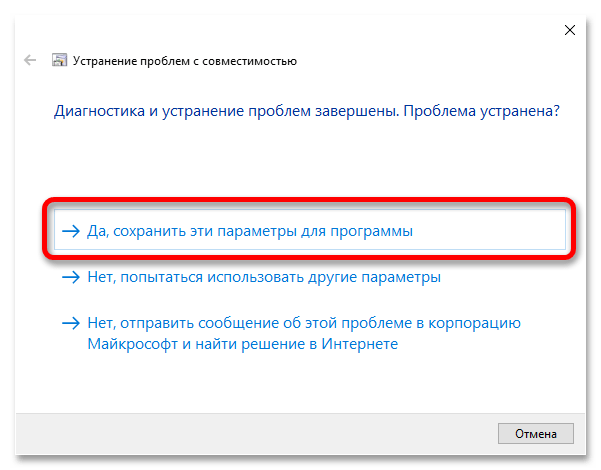Все способы:
- Способ 1: Проверка соответствия системным требованиям
- Способ 2: Обновление операционной системы
- Способ 3: Настройка параметров совместимости
- Способ 4: Проверка пути к исполняемому файлу
- Способ 5: Запуск в оконном режиме
- Способ 6: Проверка процесса игры
- Способ 7: Установка дополнительного ПО
- Способ 8: Обновление / переустановка драйвера видеокарты
- Способ 9: Проверка целостности файлов игры
- Steam
- Сторонние источники
- Способ 10: Отключение брандмауэра
- Способ 11: Отключение антивирусного ПО
- Способ 12: Сканирование системы на вирусы
- Способ 13: Проверка целостности системных файлов
- Вопросы и ответы: 0
Способ 1: Проверка соответствия системным требованиям
Перед внесением серьезных правок в конфигурацию операционной системы необходимо убедиться в том, что характеристики компьютера соответствуют минимальным требованиям Metro Exodus. В случае если мощности устройства недостаточно, игра может выдавать ошибку при запуске или зависать на вступительных титрах.
| Минимальные системные требования | |
|---|---|
| Процессор | Intel Core i5-4440 или эквивалент от AMD |
| Видеоадаптер | GeForce GTX 670, 1050 или Radeon HD 7870 |
| Оперативная память | 8 ГБ |
| Место на диске | 59 ГБ |
Важно! Если вы не знаете характеристики своего компьютера, разобраться в этом поможет другая тематическая статья на нашем сайте. Перейдите по ссылке ниже, чтобы ознакомиться с изложенной в ней информацией.
Подробнее: Как посмотреть характеристики комплектующих компьютера с Windows 10
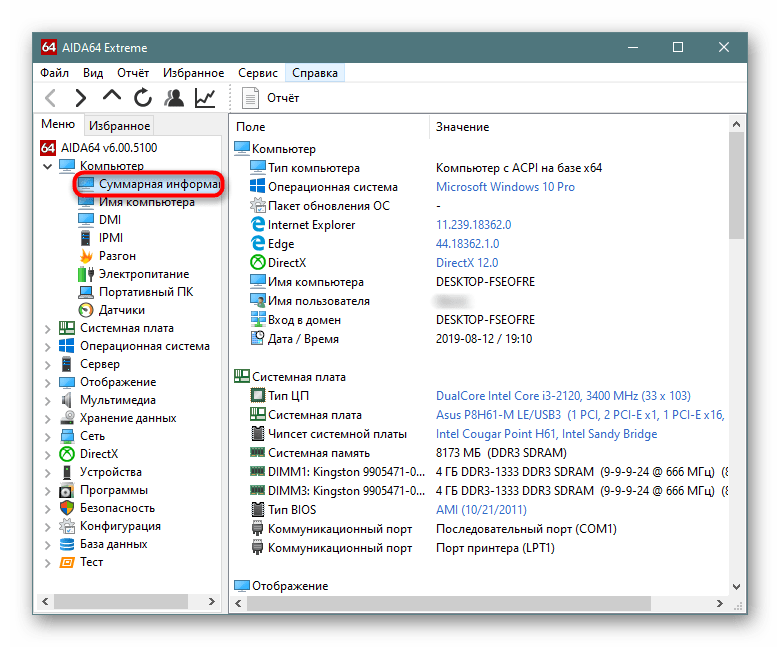
Способ 2: Обновление операционной системы
Если компьютер удовлетворяет минимальные системные требования Metro Exodus, нужно убедиться в том, что операционная система имеет актуальную версию. Разработчики систематически выпускают обновления своего продукта, что улучшает совместимость Windows 10 с многочисленной библиотекой игр. При этом своевременная инсталляция апдейтов способна уберечь вас от проникновения в систему вирусов.
На нашем сайте есть отдельная статья, в которой приводится подробная инструкция по установке обновлений Windows 10. Если у вас возникли трудности с этим, рекомендуем с ней ознакомиться.
Подробнее: Как обновить Windows 10
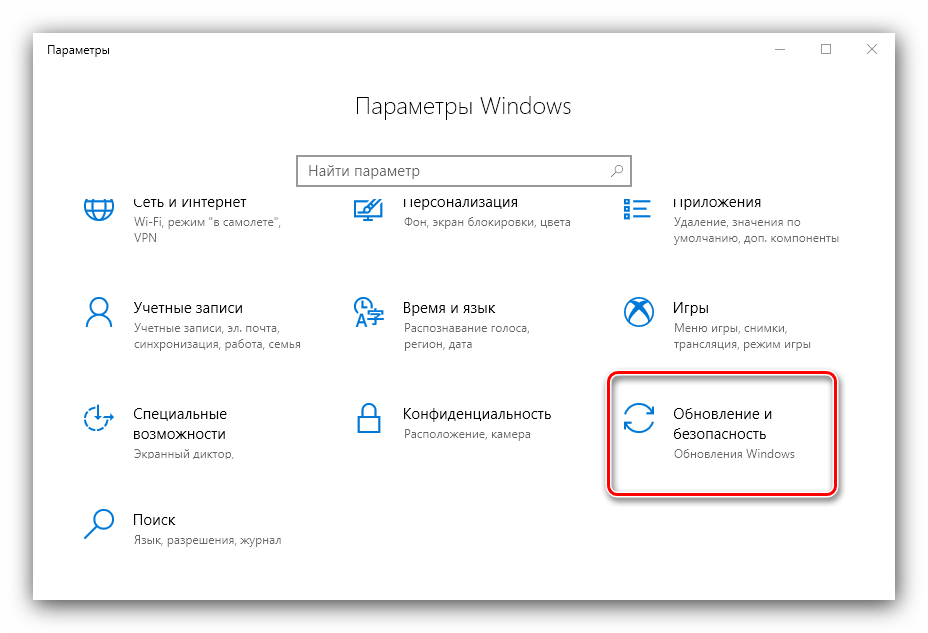
Способ 3: Настройка параметров совместимости
Несмотря на то что релиз Metro Exodus состоялся относительное недавно, у него могут быть проблемы совместимости с Windows 10. В таком случае следует воспользоваться специальной утилитой, предустановленной в операционной системе. Она в автоматическом режиме проверит игру на наличие ошибок и предложит варианты по их устранению.
- Откройте свойства ярлыка Metro Exodus. Для этого щелкните по нему правой кнопкой мыши и в появившемся контекстном меню выберите пункт «Свойства».
- В открывшемся окне перейдите во вкладку «Совместимость», после чего кликните по кнопке «Запуск средства устранения проблем с совместимостью».
- В появившемся новом меню выберите режим диагностики «Использовать рекомендованные параметры».
- Щелкните по кнопе «Проверить программу». После этого будет осуществлена попытка запуска игры. Если все прошло успешно и проблема устранена, сверните Metro Exodus и щелкните по кнопке «Далее». Если снова появилась ошибка или в течение десяти секунд ничего не произошло, все равно нажмите «Далее».
- В случае, если игра запустилась без проблем, кликните по строке «Да, сохранить эти параметры для программы». После этого можно будет закрыть окно средства устранения неполадок и продолжить играть в Metro Exodus.
Если проделанные действия не дали результата, выберите пункт «Нет, попытаться использовать другие параметры».
- В отобразившемся списке возможных причин возникновения неполадки отметьте те, которые подходят к вашему случаю, после чего щелкните по кнопке «Далее». Настоятельно не рекомендуется ставить галочки напротив причин, в которых вы не уверены.
- Вернувшись на уже знакомый этап, снова щелкните по кнопке «Проверить программу». Будет совершена повторная попытка запуска Metro Exodus, только теперь с новыми параметрами совместимости. В зависимости от результата повторите действия, описанные в пятом пункте текущей инструкции.
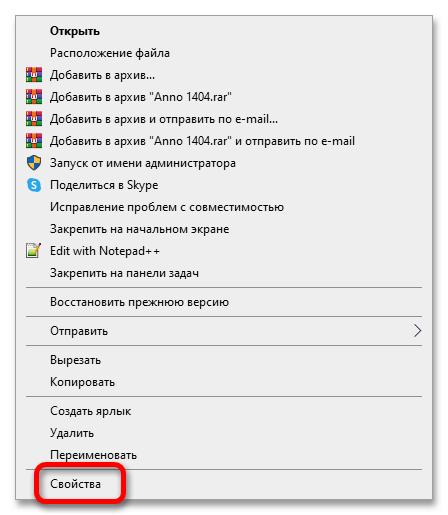
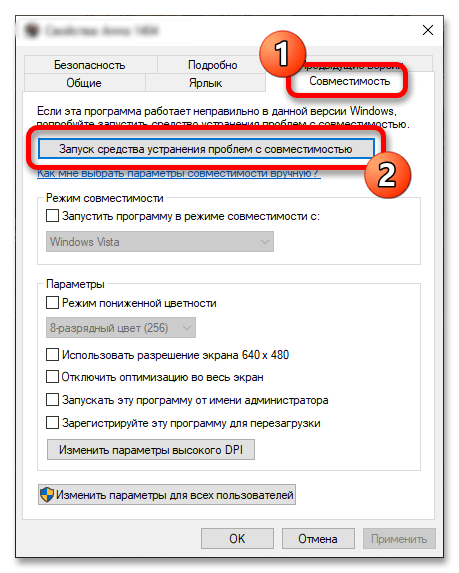
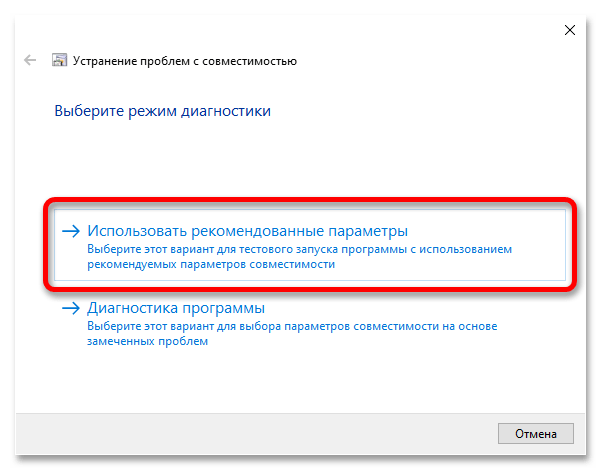
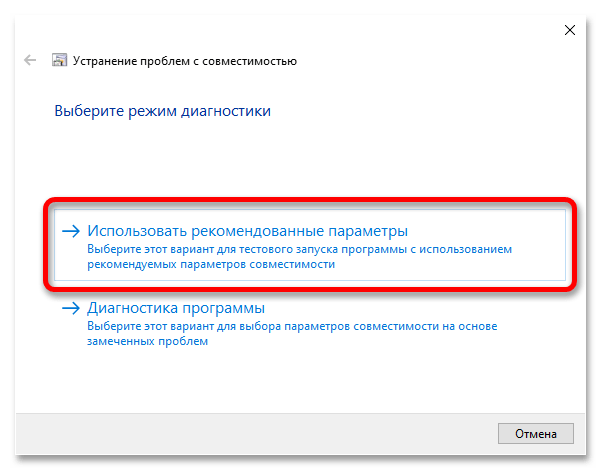
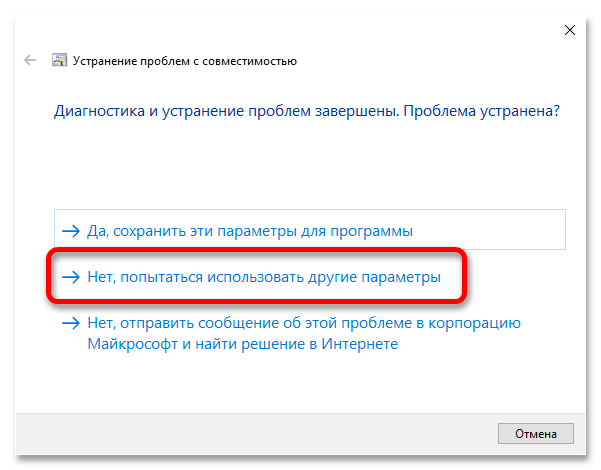
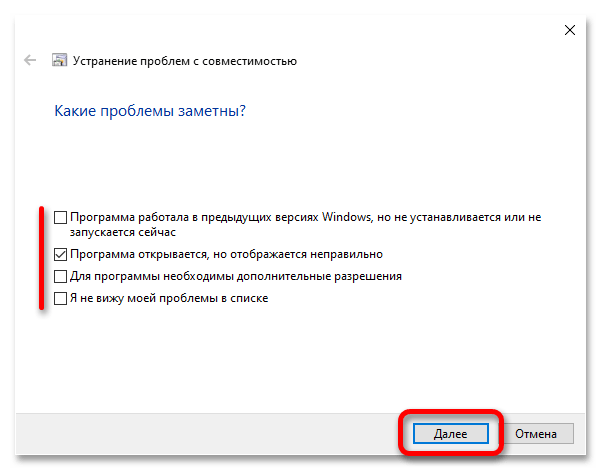
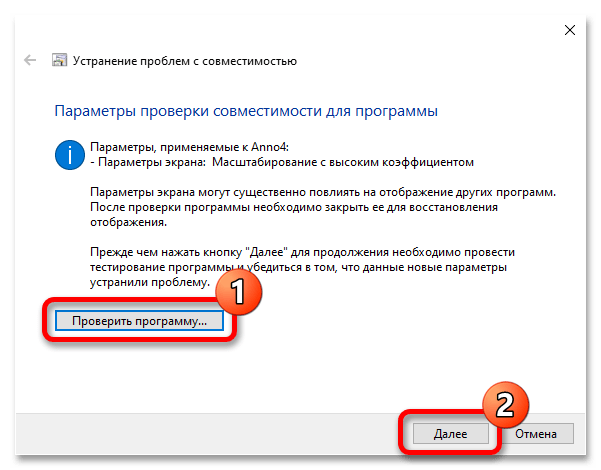
Способ 4: Проверка пути к исполняемому файлу
Metro Exodus может запускаться с ошибкой в том случае, если на пути к исполняемому файлу игры находятся кириллические символы. Убедитесь, что это не так, а при необходимости внесите правки.
Чтобы узнать месторасположение корневой директории игры в файловой системе, воспользуйтесь функцией контекстного меню ярлыка Metro Exodus. Для этого кликните по нему правой кнопкой мыши и выберите пункт «Расположение файла».
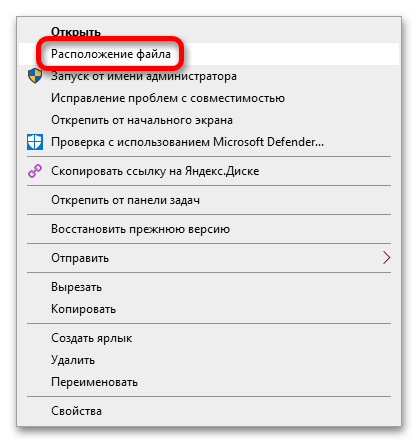
После этого на экране появится окно «Проводника» с открытой папкой игры. Обратите свое внимание на адресную строку в верхней части интерфейса. Важно, чтобы там не было кириллических знаков.

Если они все-таки есть, потребуется это исправить путем переименования соответствующей директории. Но после этого ярлык на рабочем столе перестанет работать, нужно будет его создать заново. Если вы не знаете, как это сделать, обратитесь за помощью к другой статье на нашем сайте. В ней автор приводит четыре различных способа выполнения поставленной задачи.
Подробнее: Как создать ярлык на рабочем столе Windows 10
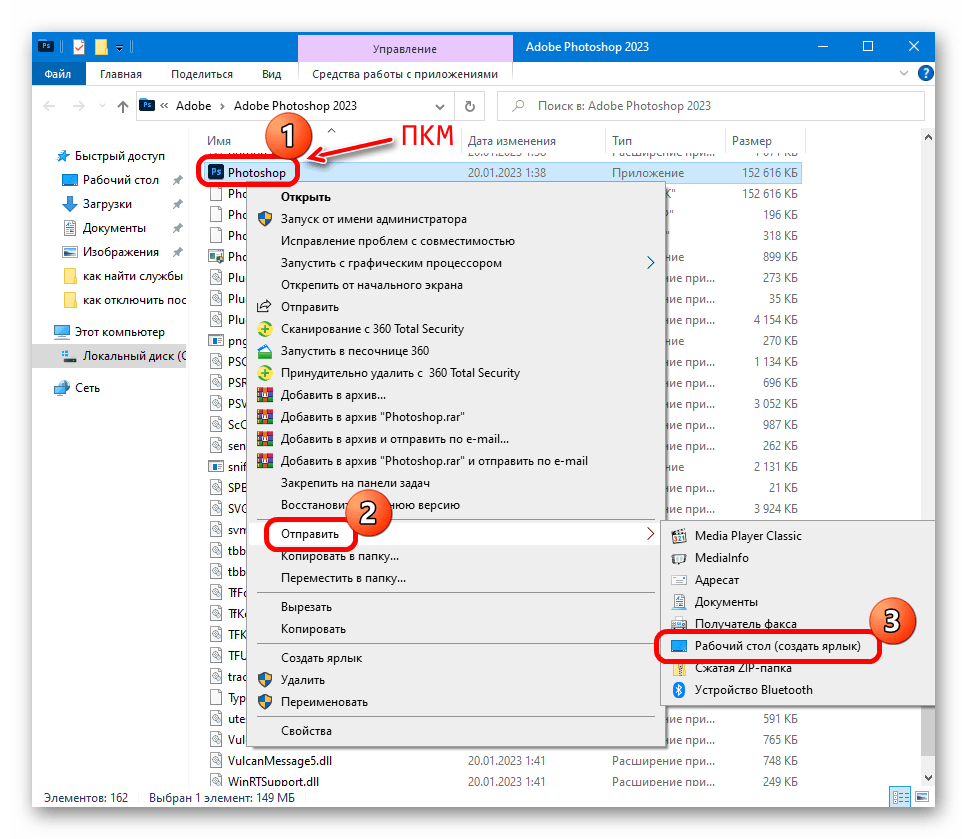
Способ 5: Запуск в оконном режиме
В некоторых случаях устранить проблему с запуском Metro Exodus помогает оконный режим. Ввиду того, что активировать его в параметрах игры не получится, потребуется добавить специальный параметр в свойства ярлыка. Для этого сначала откройте их, щелкнув правой кнопкой мыши по иконке и выбрав соответствующий пункт.
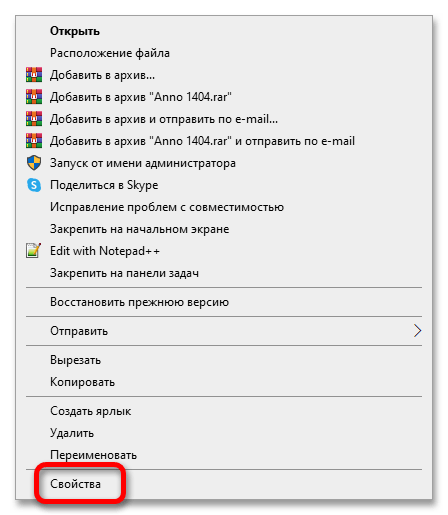
В появившемся окне перейдите во вкладку «Ярлык» и добавьте в поле «Объект» приведенный ниже параметр, отделив его от уже имеющегося содержимого пробелом. Пример вы можете видеть на изображении ниже. Затем сохраните внесенные изменения, нажав по кнопке «Применить».
-windowed
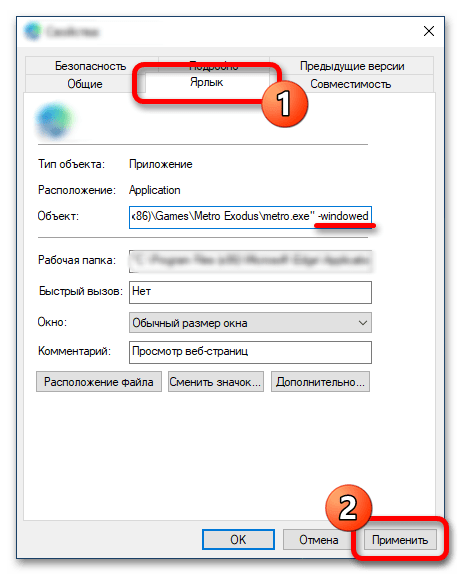
После выполнения описанных действий закройте окно свойств ярлыка и попробуйте запустить игру. Если все пройдет успешно, перейдите в меню настроек Metro Exodus и смените режим отображения на «Окно без рамок».
Способ 6: Проверка процесса игры
Иногда при первом запуске игры может возникнуть ошибка, но процесс все равно не будет завершен. В таком случае последующие попытки инициализации будут оканчиваться неудачей. Необходимо открыть «Диспетчер задач» и проверить наличие Metro Exodus в списке запущенных приложений. Для этого воспользуйтесь комбинацией клавиш Ctrl + Shift + Esc или обратитесь за помощью к другой статье на нашем сайте, в которой приведены все возможные способы запуска «Диспетчера задач» в Windows 10.
Подробнее: Как открыть «Диспетчер задач» в Windows 10
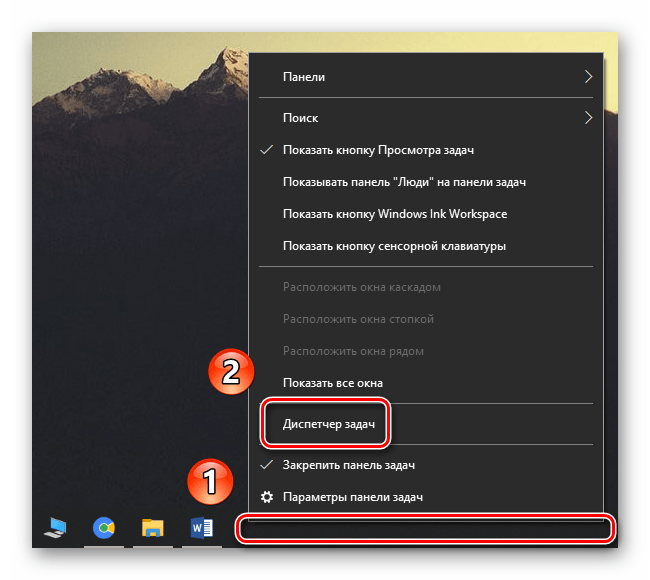
Находясь на вкладке «Процессы», проверьте список всех запущенных программ на наличие Metro Exodus. Если игра будет обнаружена, тогда вручную закройте ее. Для этого выделите название левой кнопкой мыши, а затем кликните по кнопке «Снять задачу», расположенной в нижнем правом углу окна. При необходимости обратитесь за помощью к другому материалу, опубликованному на нашем сайте, в нем рассказывается об альтернативных способах завершения процессов в Windows 10.
Подробнее: Как снять задачу на компьютере с Windows 10
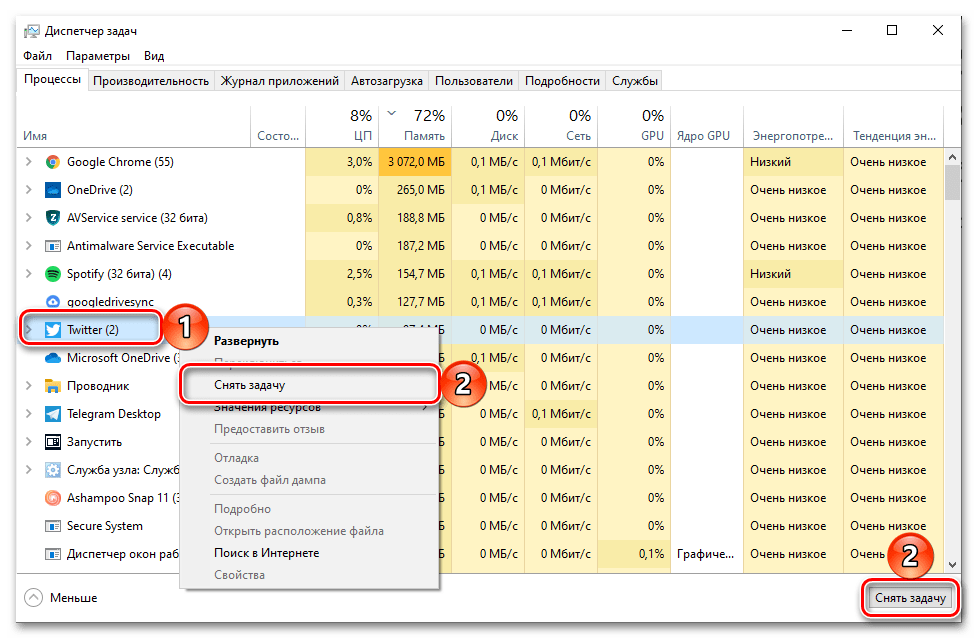
Способ 7: Установка дополнительного ПО
Для корректной работы игр в операционной системе необходимо наличие дополнительных компонентов. Важным является пакет программного обеспечения DirectX последней версии. Нажмите на кнопку ниже, чтобы перейти на страницу его загрузки.
Скачать DirectX 12
Инсталляция DirectX в большинстве случаев не вызывает трудностей, так как для выполнения поставленной задачи достаточно четко следовать инструкциям установщика. Но в процессе все равно может возникнуть ошибка, никак не связанная с действиями пользователя. В таком случае перейдите по ссылке ниже, чтобы ознакомиться с руководством по ее устранению.
Подробнее: Устранение проблем с установкой DirectX
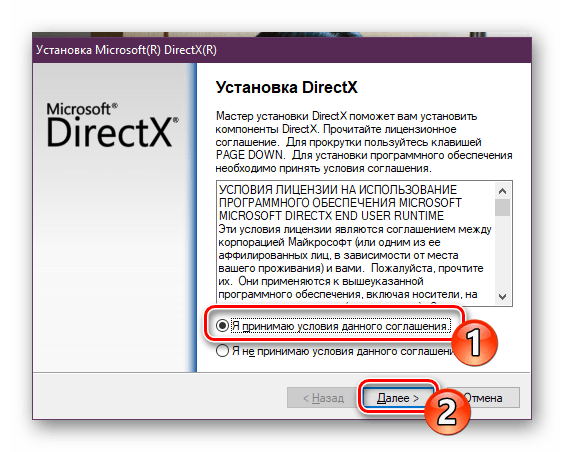
Metro Exodus также требует наличия в операционной системе драйвера PhysX (для видеокарт NVIDIA), отвечающего за корректную обработку физических моделей объектов в игре. Если он будет отсутствовать, то при запуске может появляться ошибка. Кликните по кнопке ниже, чтобы перейти на страницу его загрузки.
Скачать NVIDIA PhysX
Если в процессе скачивания и установки NVIDIA PhysX возникли трудности, обратитесь за помощью к тематической статье, перейдя по ссылке ниже. В ней автор поэтапно описывает все действия по выполнению поставленной задачи.
Подробнее: Как установить NVIDIA PhysX в Windows 10
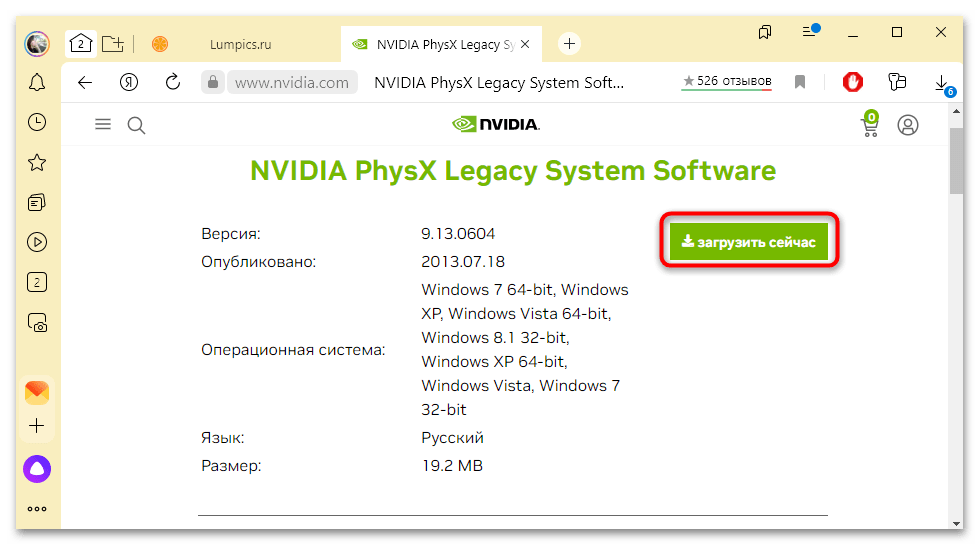
Немаловажным является наличие в Windows 10 таких компонентов, как Microsoft Visual C и .NET Framework. Скачайте их, воспользовавшись ссылками-кнопками ниже.
Скачать Microsoft Visual C
Скачать .NET Framework
Если в процессе инсталляции указанных компонентов у вас возникли сложности, воспользуйтесь ссылками ниже для перехода на тематические статьи, посвященные решению этой проблемы.
Подробнее: Решение проблем с установкой Microsoft Visual C / .NET Framework
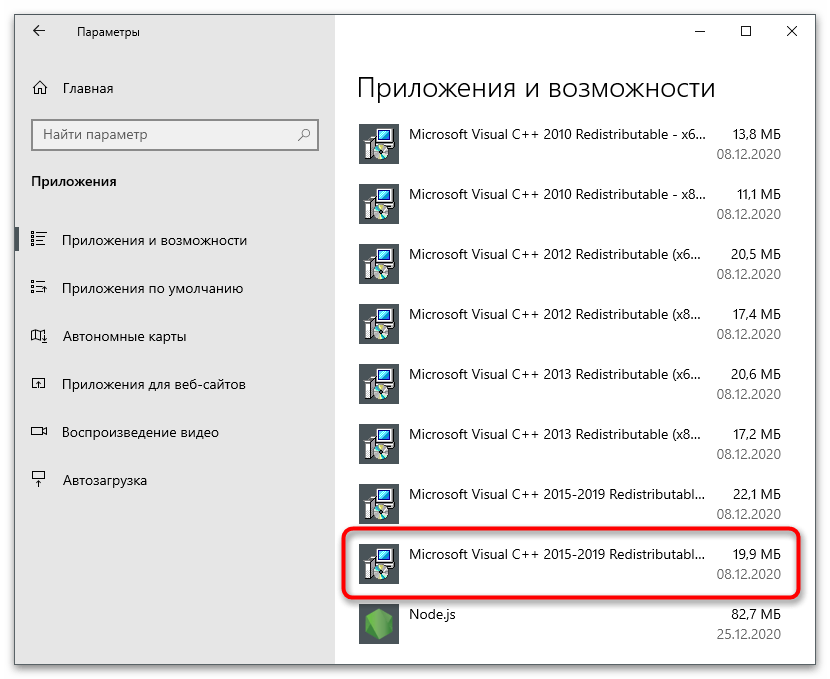
Способ 8: Обновление / переустановка драйвера видеокарты
Даже если в компьютере установлена мощная видеокарта, ее потенциал не будет раскрыт полностью из-за отсутствия соответствующего драйвера актуальной версии. По этой причине некоторые игры, в частности, и Metro Exodus, могут не запускаться. Нужно проверить наличие обновлений программного обеспечения и при необходимости произвести их инсталляцию. На нашем сайте есть отдельная статья на эту тему, в которой подробно описывается каждое действие по выполнению поставленной задачи.
Подробнее: Как обновить драйверы видеокарты AMD / NVIDIA
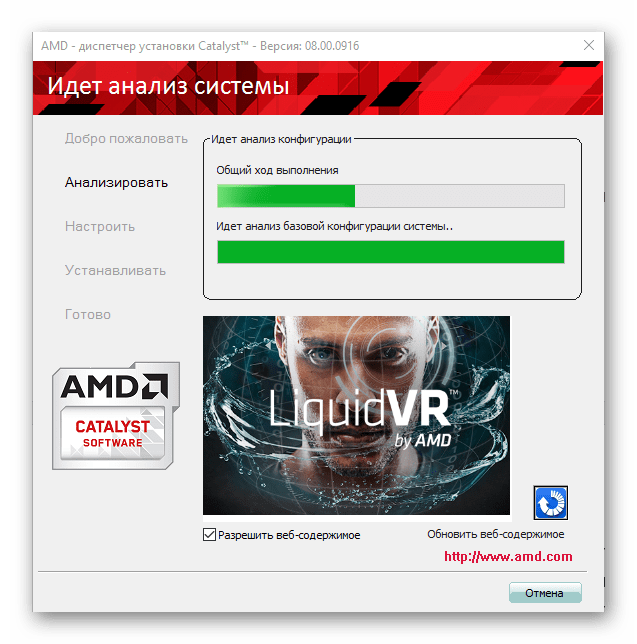
Примечание! Если вы столкнулись с проблемами во время установки драйверов видеокарты, обратитесь за помощью к другой нашей статье, в которой автор предлагает пути их решения.
Подробнее: Решение проблемы с инсталляцией драйвера NVIDIA в Windows 10
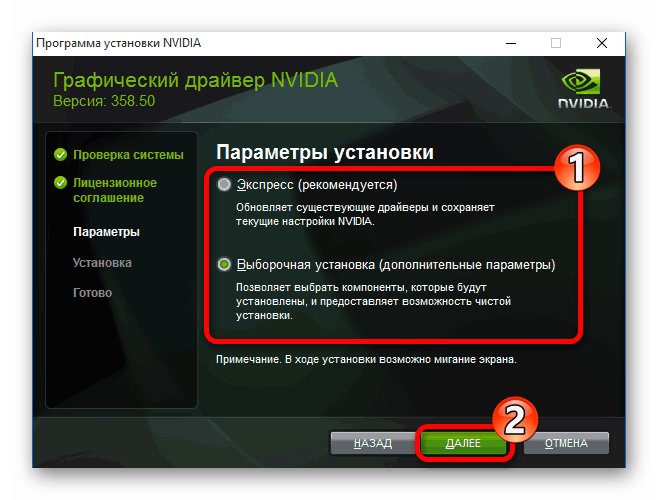
Может произойти такое, что драйвер в Windows 10 имеет актуальную версию, но из-за системных сбоев он работает некорректно. В таком случае обновление программного обеспечения не поможет в решении проблемы, необходимо будет осуществить полную переустановку компонента. Это довольно трудоемкая процедура, поэтому рекомендуется перед ее выполнением ознакомиться с подробным руководством, перейдя по ссылке ниже.
Подробнее: Как переустановить драйвера видеокарт AMD и NVIDIA
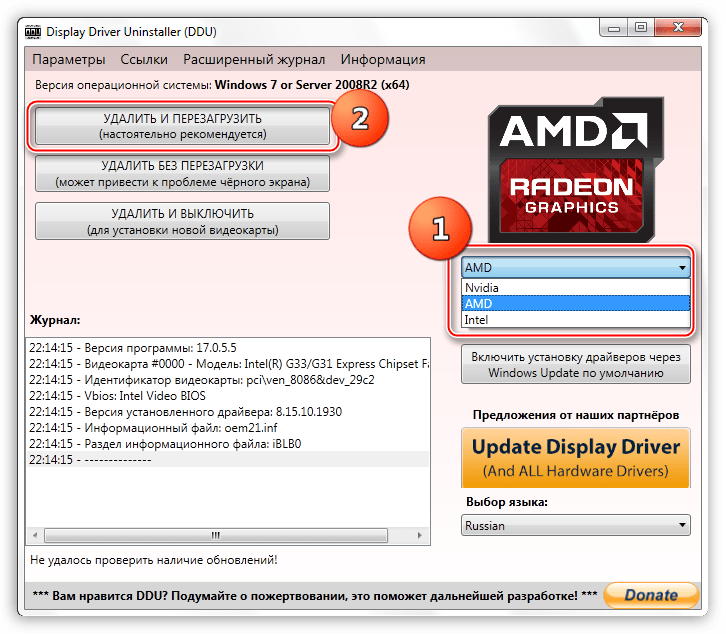
Способ 9: Проверка целостности файлов игры
В процессе работы за компьютером ненамеренно пользователь может повредить файлы игры, из-за чего она перестанет корректно запускаться. Если это произошло, потребуется произвести процедуру по их восстановлению. Инструкция будет отличаться в зависимости от способа инсталляции Metro Exodus.
Steam
Если игры вы устанавливали посредством лаунчера Steam, для решения поставленной задачи можно воспользоваться штатной функцией приложения, которая в автоматическом режиме проанализирует все данные на диске и при обнаружении поврежденных участков восстановит их. Эта процедура подробно описывается в другой публикации на нашем сайте, перейдите по ссылке ниже, чтобы ознакомиться с содержащейся там информацией.
Подробнее: Проверка целостности игровых файлов в Steam
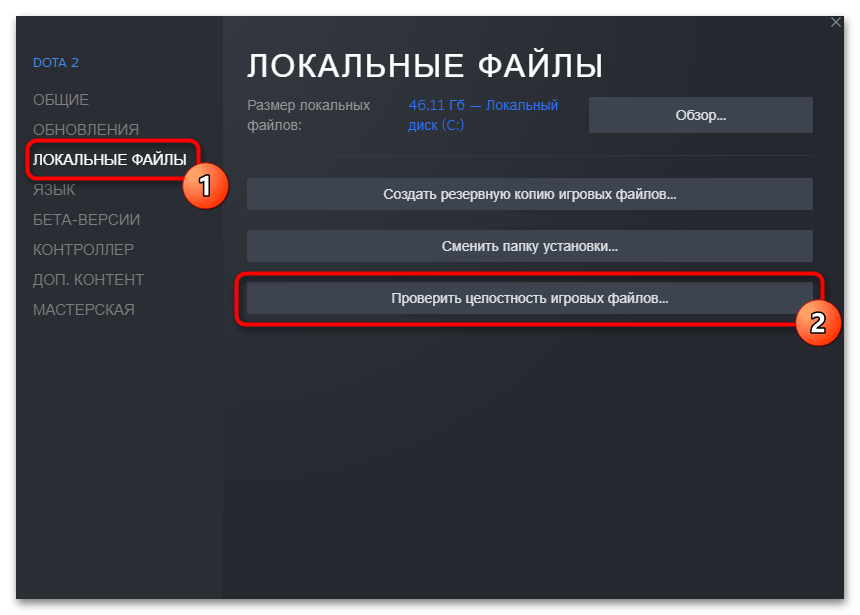
Сторонние источники
В случае когда Metro Exodus устанавливалась посредством стороннего инсталлятора, скачанного из интернета, произвести процедуру восстановления файлов в автоматическом режиме не получится. Потребуется полная переустановка, первым этапом которой является удаление игры. Если вы не знаете, как это сделать, ознакомьтесь с представленной по ссылке ниже инструкцией.
Подробнее: Как удалить игру в Windows 10
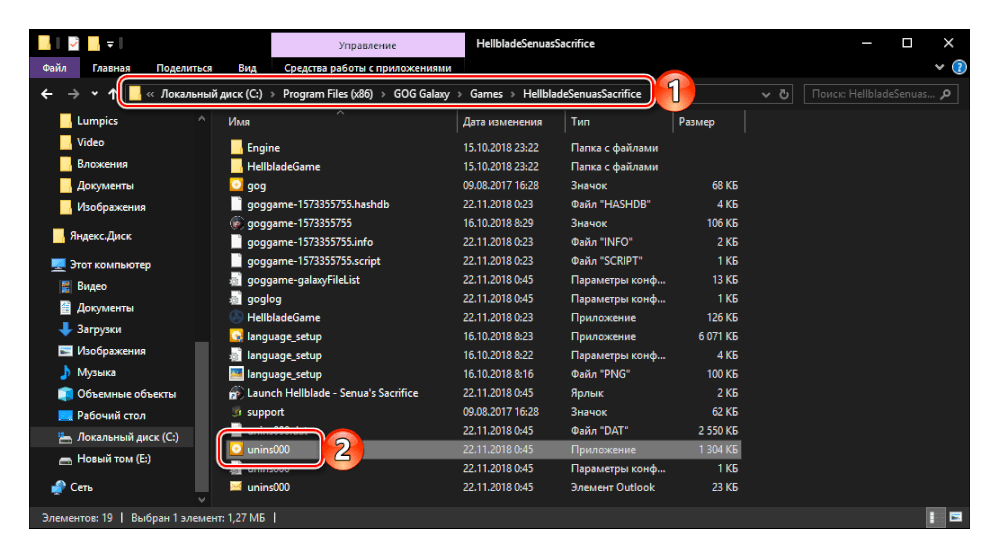
После полного удаления Metro Exodus следует произвести повторную инсталляцию. Вы можете воспользоваться тем же установщиком, который скачивали ранее, но более предпочтительно загрузить из интернета другую версию, так как есть вероятность, что прежняя была повреждена изначально. Если вы столкнетесь с трудностями при установке игры, ознакомьтесь с соответствующей статьей на нашем сайте, в ней подробно рассказывается обо всех нюансах этой процедуры.
Подробнее: Руководство по установке программ на компьютер
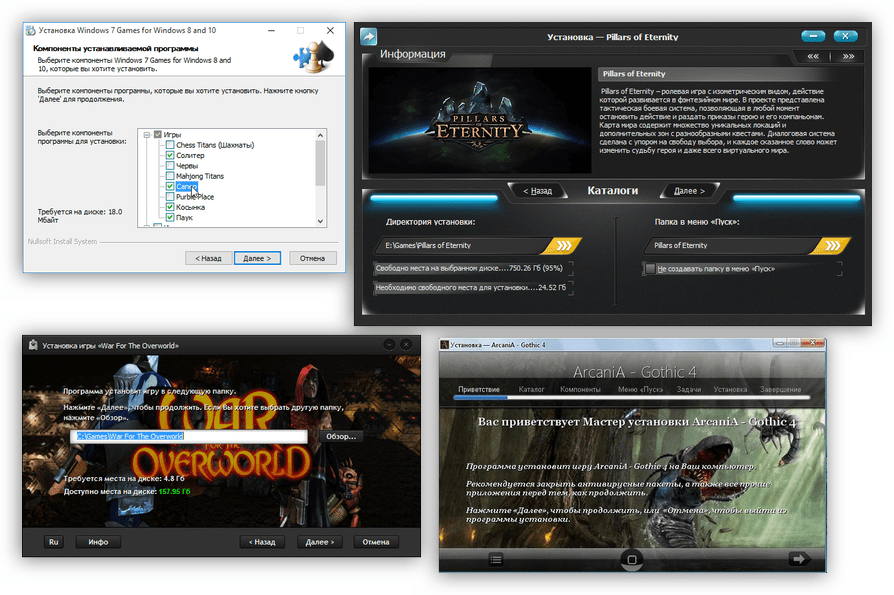
Обратите внимание! Иногда во время инсталляции любого программного обеспечения в операционной системе могут появляться ошибки, никак не зависящие от ваших действий. В таком случае необходимо найти причину их возникновения и впоследствии устранить. Этой теме посвящена отдельная публикация на нашем сайте.
Подробнее: Что делать, если не устанавливаются игры в Windows 10
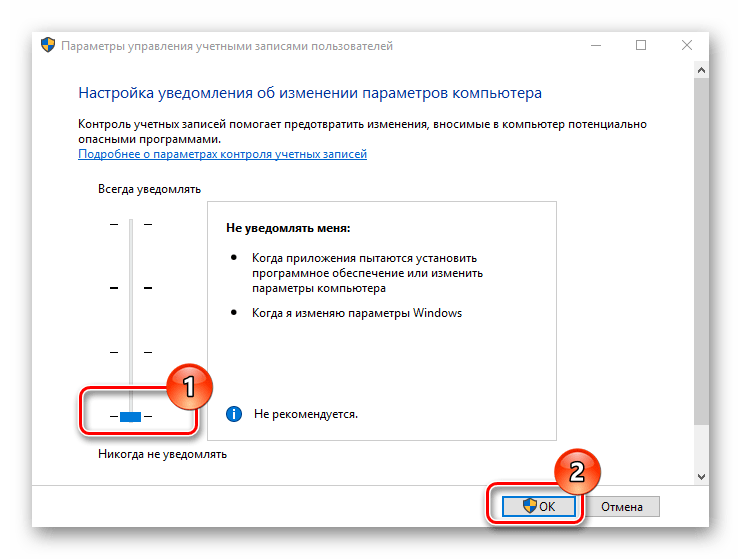
Встроенный брандмауэр в Windows 10 иногда ошибочно идентифицирует некоторые файлы игры как опасные для операционной системы, впоследствии блокируя их. Такое может произойти и в случае с Metro Exodus. Чтобы проверить это, нужно временно отключить защиту в параметрах Windows, после чего попытаться снова осуществить запуск игры. Если проблема не исчезнет, значит, этот метод ее устранения для вас будет неэффективным, и вы можете его пропустить.
На нашем сайте есть отдельная статья, в которой рассказывается о том, как отключить брандмауэр в Windows 10. При необходимости ознакомьтесь с ней, перейдя по ссылке ниже.
Подробнее: Отключаем брандмауэр в Windows 10
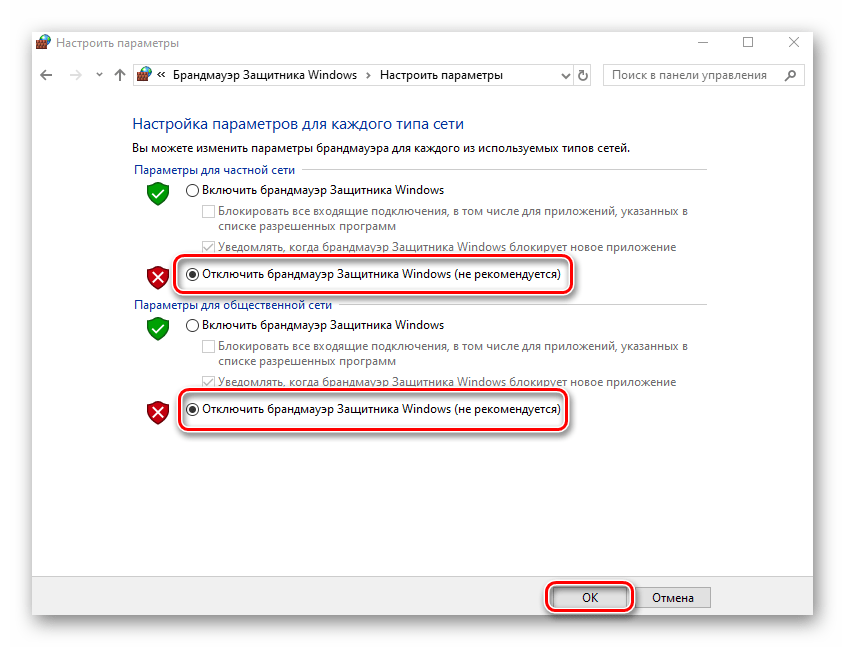
Если после отключения брандмауэра ошибка исчезла, значит, это он оказывает негативное влияние на запуск Metro Exodus. В таком случае необходимо добавить исполняемые файлы игры в исключения защитной системы Windows 10, так как оставлять ее отключенной опасно. На нашем сайте есть отдельный материал, посвященный этой теме, рекомендуем с ним ознакомиться.
Подробнее: Как добавить исключения в брандмауэр Windows 10
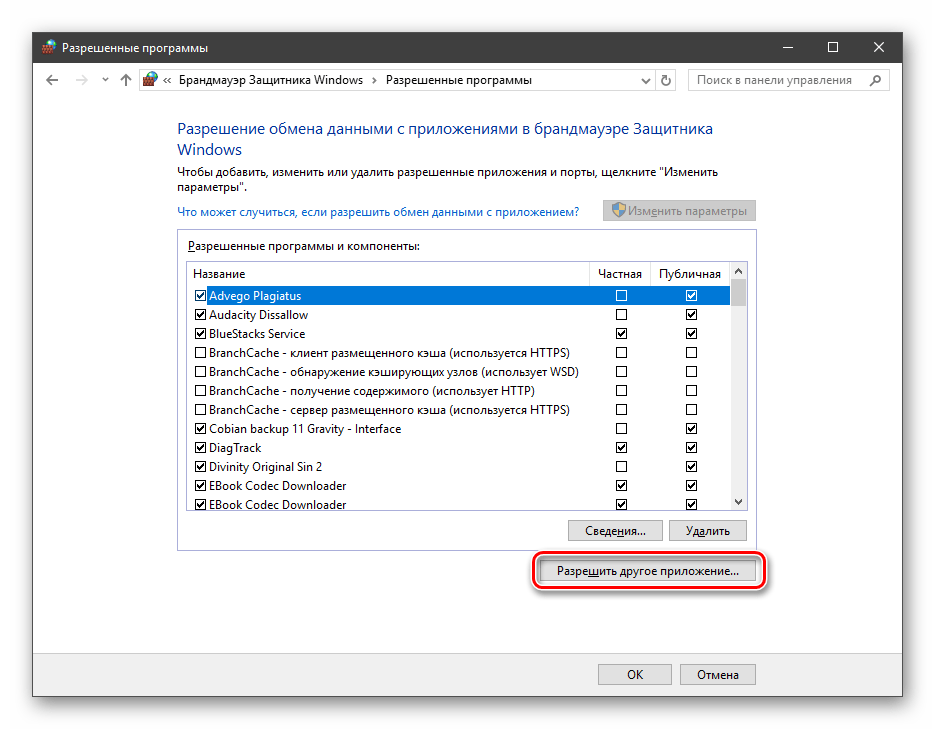
Способ 11: Отключение антивирусного ПО
По аналогии с брандмауэром, антивирусное программное обеспечение тоже способно ошибочно блокировать процесс игры Metro Exodus. Сначала нужно будет убедиться в этом, для чего следует временно отключить защитное приложение в системе. Но если после этого ошибка никуда не исчезнет, не забудьте включить его повторно.
Предоставить универсальную инструкцию по отключению антивирусной программы невозможно, так как действия будут отличаться в зависимости от использующейся версии этого программного обеспечения. Поэтому перейдите по соответствующей ссылке ниже, чтобы ознакомиться с тематической статьей, посвященной решению поставленной задачи.
Подробнее: Подробнее: Как отключить «Защитник Windows» / сторонние антивирусные программы
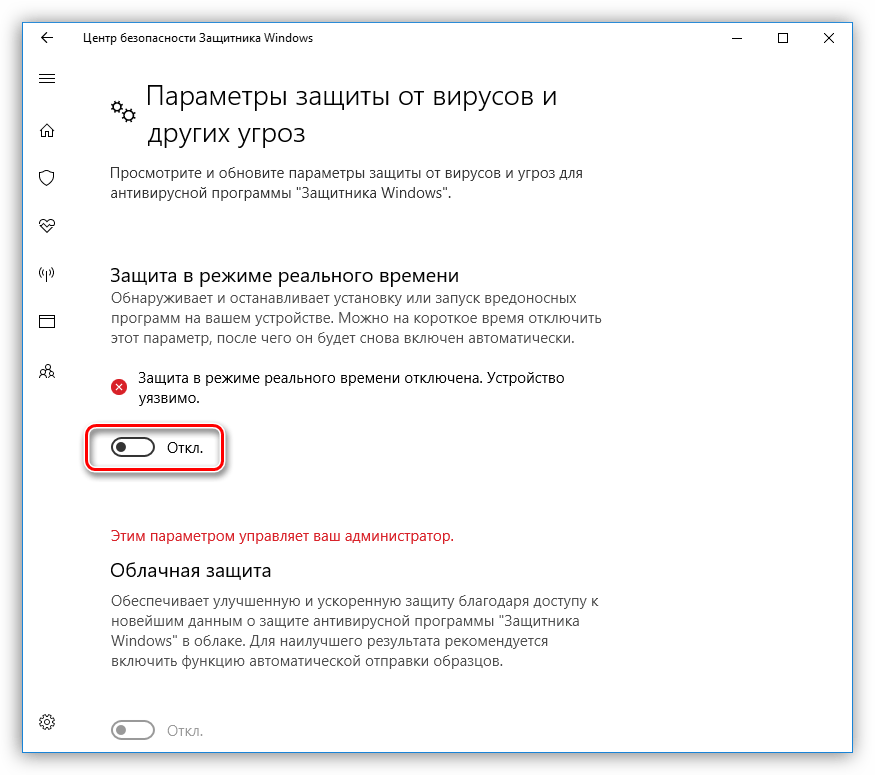
Если после отключения антивируса проблема с запуском была решена, потребуется добавить исполняемый файл игры в исключения защитного софта. На нашем сайте есть статья, в которой подробно рассказывается, как это сделать. При необходимости ознакомьтесь с ней, перейдя по ссылке ниже.
Подробнее: Добавление программы в исключения антивируса
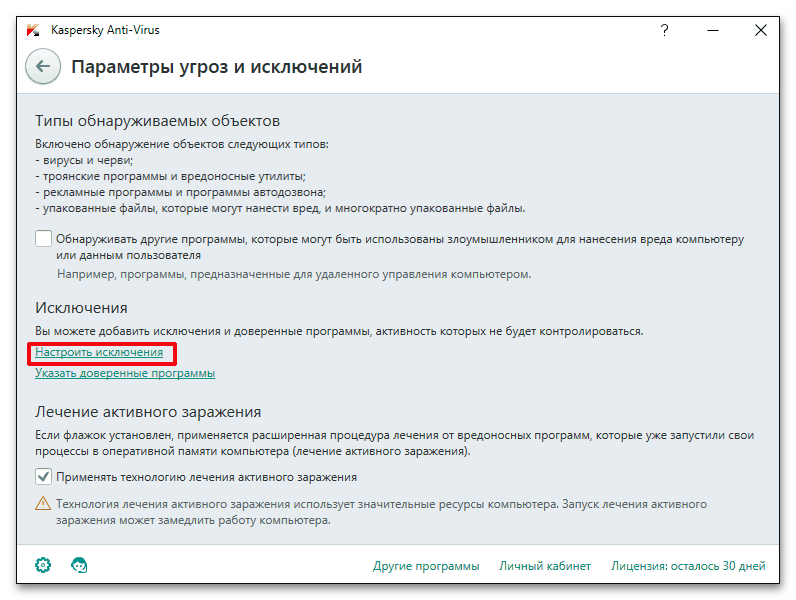
Способ 12: Сканирование системы на вирусы
Проблемы с запуском Metro Exodus могут быть связаны с влиянием вирусов. В этом случае необходимо будет воспользоваться антивирусным программным обеспечением для их выявления. При обнаружении угрозы примите меры по ее устранению. Рекомендуем предварительно ознакомиться с тематической статьей на нашем сайте, в которой описываются действия, направленные на удаление вирусов.
Подробнее: Удаление вируса с компьютера под управлением Windows 10
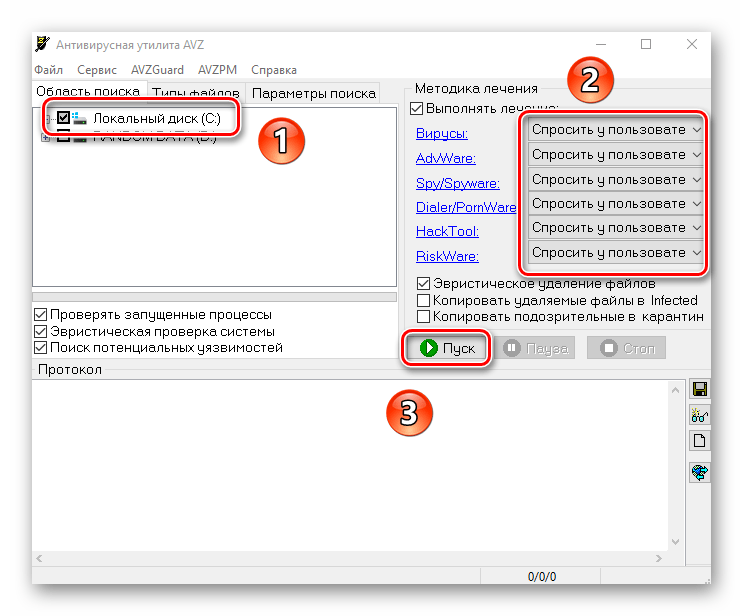
Способ 13: Проверка целостности системных файлов
В процессе работы за компьютером по тем или иным причинам могут повредиться системные файлы, вследствие чего устанавливаемое программное обеспечение будет работать некорректно, из-за этого же могут наблюдаться проблемы с запуском Metro Exodus. В таком случае необходимо воспользоваться специальной консольной утилитой, которая проверяет целостность системных файлов и при обнаружении повреждений восстанавливает их. Пример ее использования представлен в другой статье на нашем сайте, рекомендуем ознакомиться с изложенной там информацией.
Подробнее: Проверка целостности системных файлов в Windows 10
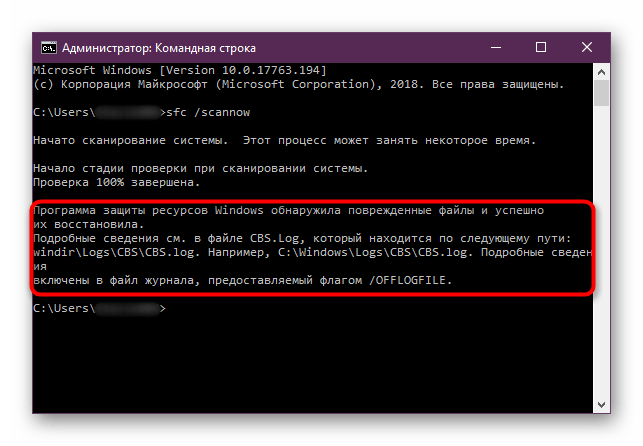
Важно! На нашем сайте есть статья, в которой даны общие рекомендации по решению проблем, связанных с запуском игр в Windows 10. Если описанные здесь способы были неэффективными, рекомендуем обратиться за помощью к ней. Воспользуйтесь для этого предоставленной ниже ссылкой.
Подробнее: Не запускаются игры в Windows 10
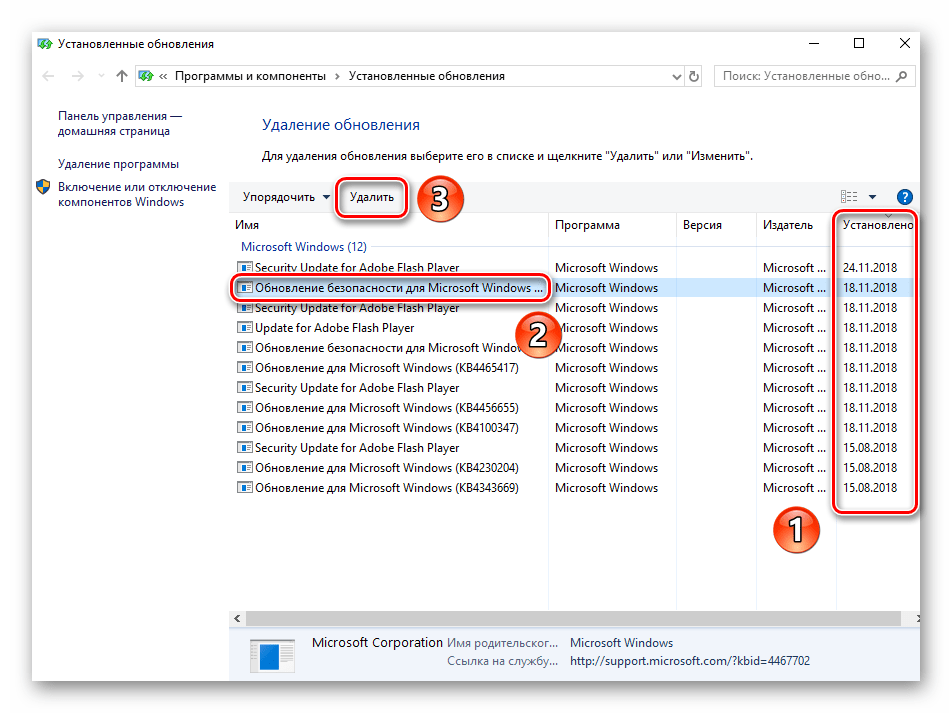
Наша группа в TelegramПолезные советы и помощь
Похожая проблема, но все гораздо хуже — не пускает в игру ни под каким предлогом
- пожаловаться
- скопировать ссылку
Grebatof
Та же хрень. Запускаю, он сразу мне табличку с сейф модом показывает. Что бы я не выбрал, игра на секунду включается, затем серый экран, и пишет ошибку.
- пожаловаться
- скопировать ссылку
Ребят, да не в софте дело и уж тем более не в винде. Это косяк разрабов — фикса ждать надо. Такая хрень у многих. У Блэка даже комп намертво зависал.
- пожаловаться
- скопировать ссылку
https://www.youtube.com/watch?time_continue=26&v=yamCXPtwv5g мне помогло
- пожаловаться
- скопировать ссылку
мне помогло удаление драйверов и ПО мыши roccat , из за него и танки (wot) не запускались раньше!
- пожаловаться
- скопировать ссылку
Та же проблема. Есть решение?
- пожаловаться
- скопировать ссылку
- пожаловаться
- скопировать ссылку
у себя победил эту балячку!установил прогу GeForce Experience,в ней выбрал игру Metro Exodus и нажал-подробнее,далее нажал -оптимизировать!далее выбрал играть и заработало!
- пожаловаться
- скопировать ссылку
Кто все еще не может найти решение , я нашел еще 1 вариант ! (Мне помог только ОН!)
ИЗ папки Метро перед запуском вытаскиваете 3 файла ( credits, intro и legal.)
И игра запускается )
После сохраняетесь , и уже без Этой ошибки спокойно запускаете игру возвращая файлы на место.
- пожаловаться
- скопировать ссылку
- пожаловаться
- скопировать ссылку
Всем привет. У меня была такая проблема. Вин 10, после обновления появлялась такая надпись и игра запускалась только в безопасном режиме, с меньшим разрешением и Директ икс 11. Когда в настройках меняешь на дир 12, перезапускаешь или выбираешь отмену безопасного запуска, то игра крашилась и комп намертво зависал.
Пробовал много чего, помогло единственное- проц амд, видяха радеон. Зашел в утилиту радеоновскую, скачал для вин 10 ПО для радеон, получется обновил дрова на видяхуу чтоли)) перезагрузил и игра пошла……сука)))) до этого весь день не мог ни чего сделать.
- пожаловаться
- скопировать ссылку
Федор Половинкин
Такая же фигня была…. Обновил Radeon и всё ок!! хотя до этого работала =\
- пожаловаться
- скопировать ссылку
Grand_ Vidos
Установи PhysX.
- пожаловаться
- скопировать ссылку
- пожаловаться
- скопировать ссылку
Grand_ Vidos
с папки Install
- пожаловаться
- скопировать ссылку
— DILOR-
О.А как это делается?Я про такое первый раз слышу.
- пожаловаться
- скопировать ссылку
Grand_ Vidos
у меня так же было, поставил директх 12 и все стало норм
- пожаловаться
- скопировать ссылку
blin88
эх…он у меня тоже стоит(0(
- пожаловаться
- скопировать ссылку
Grand_ Vidos
у себя победил эту балячку!установил прогу GeForce Experience,в ней выбрал игру Metro Exodus и нажал-подробнее,далее нажал -оптимизировать!далее выбрал играть и заработало!
- пожаловаться
- скопировать ссылку
У меня завелась после установки всех обновлений windows 7
- пожаловаться
- скопировать ссылку
Denis_777
Спасибо огромное! Благодаря вашему комментарию я могу насладиться игрой!
- пожаловаться
- скопировать ссылку
Спасибо за подсказку. Сначала запустилась через безопасный режим, после всплывающего окна, но не сохранились настройки. А через Experience после оптимизации запустилось со всеми сохраненными настройками игры.
- пожаловаться
- скопировать ссылку
Попробуйте убрать в geforce expirience внутриигровой оверлей, в игру пустит. Но вот дальше как долго вы поиграете не могу ручаться. Больше 10 минут лично у меня вылетало.
- пожаловаться
- скопировать ссылку
The-Lone Ranger
Там еще если highlights включить, то часты вылеты сразу после начальной заставки. Я его отключил и заработало все. Еще бывают иногда вылеты на DX 12, жутко не оптимизировали его похоже. Патчей похоже много будет.
- пожаловаться
- скопировать ссылку
всем спасибо,проблема решенна!
- пожаловаться
- скопировать ссылку
Grand_ Vidos каким способом решилась то проблема?
- пожаловаться
- скопировать ссылку
А на вин 7 вообще проблем не было и качество высокое игра сама поставила, хоть и дир11 и писали разрабы что на вин 7 только низкое и среднее вроде возможно
- пожаловаться
- скопировать ссылку
у меня такое было из-за ReShade! не давал игре корректно запустится
- пожаловаться
- скопировать ссылку
Крутой, мощный компьютер и почему при каждом запуске этой игры (Metro Exodus) то изначально всплывает такое окно?????????? Не важно что нажмёшь ДА или НЕТ но игра включается. В принципе пофигу и игра всё ровно включится но бесит это окно и кажется необычным при запуске игры. Скачал игру с другова источника Торрент и установил то нет такой проблемы.
- пожаловаться
- скопировать ссылку
Ничего в настройках компа менять не нужно, а просто мелкая ошибка в установочном файле
- пожаловаться
- скопировать ссылку
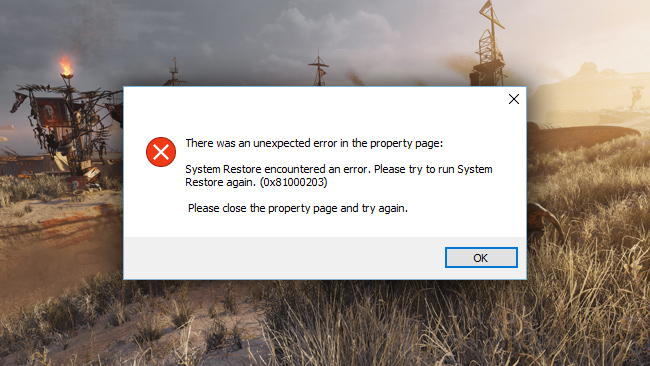
Оставьте позади руины московского метро и снова отправляйтесь в путешествие по постапокалиптическим землям России. Вас ждут большие нелинейные уровни, открытый мир и захватывающая сюжетная линия.
Metro Exodus вышла на ПК 15 февраля 2019 года. Разработчик – 4A Games. Если у вас возникли технические проблемы с игрой, то первым делом проверьте свой ПК на соответствие системным требованиям.
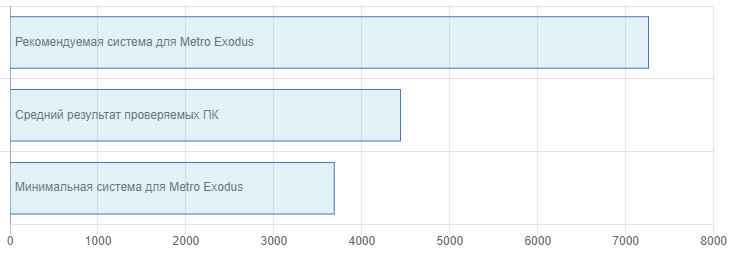
Если вам самостоятельно удалось найти решение какой-либо проблемы, пожалуйста помогите другим пользователям и напишите о своем варианте решения в комментариях.
Важно: Путь к игре не должен содержать русских букв и спец. символов. Все названия папок должны быть на латинице.
Самые частые проблемы:
- Не сохраняется
- Вылетает без ошибки
- Metro Exodus перестала запускаться
- Зависла в диспетчере
- Ошибка Microsoft Visual C++ 2015
- Низкий FPS
- Ошибка «Недостаточно памяти»
- «Синий экран смерти» (BSOD)
- Ошибка 0xc000007b
- Ошибка при установке
- Ошибка DirectX
- Не работает управление
- Metro Exodus лагает
- Проблемы аудио / Пропадает звук
- Оптимизация Metro Exodus / Увеличить FPS
- Не на весь экран
- Не запускается
- Черный экран Metro Exodus
- Ошибки DLL
Metro Exodus Не сохраняется
Путь к игре не должен содержать русских букв, только латиница.
Metro Exodus вылетает на рабочий стол
Попробуйте временно отключить антивирус (особенно в случае с Avast!). Также смотрите советы в разделе ошибок при запуске.
Metro Exodus перестала запускаться
Какие изменения вы производили на компьютере? Возможно причиной проблемы стала установка новой программы. Откройте список установленных программ (Пуск -> Установка и удаление программ), отсортируйте по дате. Удалите недавно установленные. Переустановите Metro Exodus.
Также проверьте диспетчер задач. Если запущены копии процессов Metro Exodus, завершите их все.
Metro Exodus висит в диспетчере
Запустите Metro Exodus в режиме совместимости с другой ОС.
Иногда проблемой является надстройка драйвера Nvidia GeForce Experience. Отключите в ней все оптимизации для игры.
На видеокартах AMD проблемы может создавать приложение Gaming Evolved (Raptr). Попробуйте его временно отключить или удалить.
Если в диспетчере задач есть Nvidia Capture Service, попробуйте завершить процесс. Завершите другие процессы, связанные с захватом видео.
Обновите драйвер видеокарты.
Также см. советы «Не запускается».
Ошибка Microsoft Visual C++ 2015
«The following component(s) are required to run this program: Microsoft Visual C++ 2015 Runtime»
Установите недостающую библиотеку с сайта Microsoft
Низкая производительность в Metro Exodus
Причина медленной работы приложений и игр может быть аппаратной или программной. Установите самый свежий видеодрайвер. Перезагрузите ПК. Установите пониженное разрешение, а также используйте низкий уровень визуальных эффектов в настройках графики. Не используйте различные ускорители и «бустеры», поскольку они могут содержать вредоносное ПО, а кроме того их реальная полезность в большинстве случаев крайне незначительна. В то время как вы рискуете заразить вирусом свой PC. Переустановите Windows. Данный способ имеет смысл использовать как крайнюю меру, когда прочие методы не действуют. Суть в том, что со временем ваша «операционка» обрастает лишними процессами и службами настолько, что значительно замедляется работа программ. Более подробно смотрите советы по оптимизации Metro Exodus.
Ошибка «Недостаточно памяти»
Возможные причины: игре не хватает оперативной памяти; на жестком диске не хватает места для файла подкачки; вы сами настраивали размер файла подкачки (или отключили его, или использовали софт); некая программа вызывает утечку памяти (откройте диспетчер задач CTRL+ALT+DELETE и отсортируйте приложения по потреблению памяти).
Metro Exodus — BSOD или «Синий экран»
BSOD, как правило, означает какую-то серьезную неполадку в вашей системе, которая не связана с игрой. Первым делом проверьте свой блок питания. При перегреве он будет отключаться. Также, если системе не хватает от него питания, то возможны различные ошибки, включая BSOD. Проведите тестирование других компонентов вашего ПК. В сети можно найти различные утилиты для проверки памяти, жесткого диска и видеокарты.
Metro Exodus и ошибка 0xc000007b
This application was unable to start correctly (0xc000007b). Самая частая причина появления ошибки при запуске приложения 0xc000007b — проблемы с драйверами NVidia.
Возможные решения
- Переустановите драйвера видеокарты
- Попробуйте запустить игру от имени администратора
- Установите/обновите DirectX, Visual C++, .Net Framework. Все файлы загружайте только с официального сайта Microsoft.
- Откройте командную строку «Выполнить» через меню «Пуск» и пропишите sfc /scannow. С помощью этой команды ваш ПК просканирует системные файлы и исправит некоторые ошибки.
- Удалите лишний софт, который может конфликтовать с видеодрайвером. В основном это различные «улучшатели» графики. Чем меньше у вас работает дополнительных приложений, тем лучше.
Метод с помощью программы Dependency Walker 64bit
- Скачайте и распакуйте Dependency Walker 64bit.
- Запустите программу, перейдите в View > Full paths. Теперь выберите файл .exe Metro Exodus. После того как вы выбрали .exe игры может всплывать окно в котором вы увидите ошибки, просто закройте его. В разделе module, прокрутите блок вниз до конца ошибки и вы увидите несколько значений в столбцах.
- Теперь в колонке CPU все DLL файлы должны быть x64-битные для вашей игры. Если есть x86 DLL-файл будет в красном столбце CPU. Этот файл и вызывает ошибку 0xc000007b.
- Теперь перейдите на сайт dll-files.com и скачайте там 64-битную версию этого DLL файла и поместить его в корневую папку с игрой и в C:\Windows\system32. Игра теперь должна запустится без проблем.
Ошибка при установке Metro Exodus
Зависла установка. Путь к игре не должен содержать русских букв, только латиница. Выполните проверку и очистку жесткого диска (в редких случаях может помочь замена кабеля SATA). Попробуйте изменить путь установки.
Ошибка DirectX в Metro Exodus
Ошибки вида: DirectX Runtime Error, DXGI_ERROR_DEVICE_HUNG, DXGI_ERROR_DEVICE_REMOVED, DXGI_ERROR_DEVICE_RESET.
Рекомендации по устранению ошибки
- Выполнить «чистую» установку только драйвера видеокарты. Не устанавливать аудио, GeForce Experience … То же самое в случае AMD.
- Отключить второй монитор (при наличии) и любые другие периферийные устройства.
- Отключить G-Sync.
- Использовать средство проверки системных файлов
- Для карт NVIDIA. Правый клик по рабочему столу -> Панель управления NVIDIA. Вверху, где Файл, Правка, Вид … нажмите «Справка» и включите «Режим отладки».
- Иногда причиной может являться перегрев видеокарты. Используйте утилиту FurMark для проверки работы видеокарты под нагрузкой. Попробуйте понизить частоты. Более подробную информацию смотрите в интернете по запросам: андервольтинг и понижение частоты видеокарты.
Не работает управление в Metro Exodus
Вытащите устройство ввода (геймпад, мышь) из USB и снова вставьте. Если не работает мышь и клавиатура, то попробуйте отключить геймпад и другие USB-устройства.
Для Origin
Библиотека > Правой кнопкой Metro Exodus > Свойства > Снять галочку «Включить внутриигровой экран»
Metro Exodus зависает
Частые лаги могут быть связаны с нестабильностью ПК. Отмените разгон элементов ПК при условии, что он используется. Проведите диагностику видеокарты, процессора, жесткого диска, оперативной памяти. Специальные утилиты в большом количестве представлены в интернете. Подробнее про советы по оптимизации Metro Exodus.
Ошибки звука / Пропадает звук в Metro Exodus
Общие рекомендации при возникновении неполадок звука
Прежде всего перезагрузите ПК, после чего протестируйте работает ли звук в операционной системе: нажмите значок динамика в нижнем правом углу, после чего кликайте по ползунку динамика.

Если ничего не слышно, то кликните правой кнопкой мыши (ПКМ) по значку динамика и перейдите в «Устройства воспроизведения». На вкладке вопроизведение посмотрите, какой источник звука выбран по-умолчанию. По нему ПКМ и нажать «Проверка». Если звука нет, то ПКМ по значку и выбрать «Обнаружить неполадки со звуком».

Звук слышно в Windows, но в игре нет:
Проверить настройки звука в настройках Metro Exodus. Обновить DirectX и драйвер звуковой карты.
Есть звук, но нет голосов:
Были повреждены файлы озвучки при установке. Проверьте целостность файлов игры в Steam.
Общие рекомендации при появлении неполадок звука Creative
Перезапустите звуковую панель Creative. Проверьте в ней настройки звуковой карты.
Рекомендации по решению проблем звука Realtek
Перезапустите аудио-панель Realtek. Проверьте в ней настройки звуковой карты. В Realtek HD Audio Manager переключите тип аудио с Quadraponic (квадрафонический) на Stereo (стерео).
Оптимизация Metro Exodus на ПК
Это достаточно большая тема. Можно сделать множество шагов для роста производительности.
Советы по оптимизации Metro Exodus
Установите последний видеодрайвер
Nvidia / AMD
Понизьте настройки графики
Это самый очевидный, но и эффективный способ. Поставьте минимальное разрешение и самые низкие графические настройки. Учтите, что больше всего производительности требуется для таких настроек, как сглаживание, качество текстур, разрешение теней, а также различных объемных эффектов.
Разгоните процессор и видеокарту
Такие компоненты вашего компьютера, как процессор и видеокарта можно заставить работать немного быстрее благодаря разгону. Вы также можете разогнать оперативную память, но в большинстве случаев это незначительно влияет на производительность. Разгон приводит к дополнительному нагреву, поэтому может потребоваться усиленное охлаждение системы (обязательно используйте программы для мониторинга температуры компонентов). Как правило, все современные материнские платы обладают специализированным набором утилит от производителя, с помощью которых можно безопасно разгонять видеокарту, процессор или оперативную память. Учтите, что некоторые процессоры в принципе нельзя разогнать. Разгон — это хороший вариант в том случае, если у вас отдельный системник. Но, например, с ноутбуками лучше не рисковать, так как возможности охлаждения в них весьма ограничены. Более подробную информацию вы сможете найти на сайтах, посвященных оверклокингу
Воспользуйтесь утилитой от производителя видеокарты
AMD Gaming Evolved / NVIDIA GeForce Experience / Intel HD Graphics Control Panel — софт с различными функциями, в которых можно найти оптимизацию игр.
Подробное описание
Освободите место на диске
Существует множество специальных утилит для очистки и оптимизации ПК. jv16 PowerTools X — мощная утилита для очистки системы от ненужных и вредных файлов.
Очистка и дефрагментация диска
Кликните правой кнопкой по иконке диска, перейдите в свойства жесткого диска. На вкладке «Сервис» -> нажмите кнопку «Оптимизировать (или дефрагментировать)». Используйте также проверку (вкладка «Сервис») и очистку (вкладка «Общие») диска.
Панель управления NVIDIA / AMD
В панели управления NVIDIA (или AMD) выберите вкладку «Управление параметрами 3D» (NVIDIA), или Игры -> Настройки 3D-приложений (AMD). Здесь вы можете задать глобальные настройки обработки графики при необходимости. Либо перейдите в «Регулировка настроек изображения с просмотром» (для NVIDIA), после чего «Пользовательские настройки -> Производительность», передвинув ползунок до конца влево.
Удалите лишнее из автозагрузки
Нажмите кнопку «Пуск» (или кнопку на клавиатуре с логотипом Windows). Далее наберите msconfig, после чего нажмите Enter. В открывшемся окне конфигурации системы откройте вкладку «Автозагрузка» (в Win 10 нажать CTRL+ALT+DELETE и выбрать такую же вкладку). Вы увидите список программ, автоматически загружающихся вместе с Windows. Отключите все ненужные программы (если не знаете для чего используется приложение, то не отключайте его из автозагрузки, в противном случае вы можете нарушить запуск компьютера). Перезагрузите компьютер. Временно отключите программы (антивирус, Skype и т.п.). Запустите Metro Exodus.
Оптимизация Windows
Выключите эффекты Aero в Windows, деактивируйте неиспользуемые службы, неиспользуемые библиотеки и другое.
Увеличить оперативную память с помощью флешки
Кликните правой кнопкой мыши на диске USB и выберите «Свойства». Перейдите на вкладку «Ready Boost», выберите «Использовать это устройство» (“Use this device”).
Metro Exodus не на весь экран
Нажмите ALT+ENTER. Проверьте настройки игры (оконный режим, разрешение и т.д.). В некоторых случаях помогает изменение частоты обновления (в панели управления Nvidia) с 60 Гц на 59 Гц (нажать «Применить»), и снова вернуть на 60 Гц. Еще один способ: также в панели управления Nvidia перейти в раздел «Регулировка размера и положения рабочего стола». В правом верхнем углу нажать «Восстановить».
После запуска Metro Exodus ничего не происходит
Общие рекомендации
Попробуйте удалить Visual C++. Затем установите Visual C++ из папки с игрой:
- Перейдите в библиотеку Steam
- Выберите Metro Exodus из списка
- Щелкните правой кнопкой мыши по игре и выберите «Свойства»
- Выберите «Локальные файлы»
- Выберите Обзор локальных файлов …
- Перейдите в папку \_CommonRedist\vcredist
Если Metro Exodus не запускается и при этом не появляется никаких ошибок. Если вы запускаете игру впервые, то попробуйте просто подождать.
Рекомендации от разработчиков:
Установите последние драйверы графической карты
Также убедитесь, что вы используете актуальные версии Nvidia PhysX (для видеокарт Nvidia) и DirectX.
Directx Webinstall: http://www.microsoft.com/download/en/confirmation.aspx?id=35
Убедитесь, чтобы в настройках панели управления Nvidia опция была установлена на «Application Controlled» (Управление из приложения).
Попробуйте запустить игру от имени администратора:
- Откройте библиотеку Steam
- Выберите из списка Metro Exodus
- Щелкните правой кнопкой мыши по игре и выберите «Свойства»
- Выберите «Локальные файлы»
- Выберите Обзор локальных файлов …
- В папке с игрой выберите .exe файл игры
- Кликните файл правой кнопкой мыши
- В появившемся меню выберите «Свойства»
- В окне «Свойства» выберите вкладку «Совместимость»
- В разделе «Параметры» установите флажок «Выполнять эту программу от имени администратора»
- Нажмите «Применить»
- Запустите игру
Попробуйте понизить разрешение экрана перед запуском игры.
Также убедитесь, чтобы ваша операционная система Windows и стороннее программное обеспечение было обновлено до актуальных версий.
Загрузите Visual C ++ 2017 Redistributable:
Для Windows 64-bit:
- Visual C++ Redistributable for Visual Studio 2017 (64-bit)
Для Windows 32-bit:
- Visual C++ Redistributable for Visual Studio 2017 (32-bit)
Установите обе версии.
Кроме того, установите/обновите ПО .NET:
Microsoft .NET Framework 4.7.1
DirectX End-User Runtime Web Installer – вероятно, вы уже его установили
Просмотрите также дополнительные рекомендации ниже:
Для пользователей Windows:
- Проверьте версию операционной системы, убедитесь в том, что стоят все необходимые обновления
- Выполните проверку целостности кэша Metro Exodus в Steam
- Перезагрузите компьютер
- Переустановите игру
- Попробуйте временно отключить программы, которые могут конфликтовать с игрой (антивирусы, файрволы и тд)
- Убедитесь, что компьютер подходит под все минимальные системные требования игры
- Убедитесь, что на системном диске свободно не менее 5 Гб
- Проверьте ПК антивирусной программой
- Переустановка операционной системы должна рассматриваться как крайний вариант действий
Для Mac:
- Обновите версию Mac OS
- Проверьте целостность кэша файлов (для Steam)
- Попробуйте отключить программы, которые могут конфликтовать с игрой (антивирусы, файрволы и тд)
- Убедитесь, что ПК удовлетворяет минимальным требованиям
Черный экран Metro Exodus
Черный экран а также белый экран, либо другие цвета, может означать разные ошибки, но чаще всего это относится к какой-либо проблеме со стороны видеосистемы, и реже причиной является планка оперативной памяти. Также откатите разгон процессора и/или видеокарты в том случае, если используется.
Способы решения данной ошибки
Запуск Metro Exodus в оконном режиме
Оконный режим в Steam
- Откройте библиотеку Steam
- Правый клик по Metro Exodus, и откройте «Свойства»
- Перейдите на вкладку «Общие» и выберите «Установить параметры запуска»
- Добавить -windowed
Оконный режим через .exe
- Кликните правой кнопкой мыши по ярлыку игры на рабочем столе, и откройте «Свойства»
- В строке «Объект» после кавычек («) добавить » -windowed «
- «C:\Games\Metro Exodus\Bin\Win64\Metro Exodus.exe» –windowed
Закрыть программы для захвата видео
Одной из причин черного экрана могут быть программы для захвата видео: Nvidia ShadowPlay, AMD ReLive, Ezvid и т.д.
Помимо этого проблемы могут вызывать приложения, которые связаны с обработкой видео в играх. Например: VibranceGUI, Saturation Toggler и прочие. Всевозможные моды также могут приводить к ошибке. Используйте элементарное правило: чем меньше приложений работает одновременно с игрой, тем лучше. Уберите все ненужное.
Диагностика оперативной памяти
Виновником проблемы изредка является оперативная память PC.
- Выполните диагностику с помощью специального приложения для проверки оперативной памяти. Например: MemTest. О том, как проверить память средствами в Windows 10, 8, 7 смотрите здесь.
- Попробуйте поменять планки памяти на другие слоты.
- Если у вас 2 и более модулей, то попробуйте оставить только один.
- Детальные инструкции по диагностике памяти можно найти на специализированных сайтах.
Ошибка DLL в Metro Exodus
Ошибки вида: dll is missing, d3d11.dll, msvcp110.dll не найден и другие.
ВАЖНО: не рекомендуется скачивать DLL-файлы со сторонних сайтов в попытке заменить ваши отсутствующие или поврежденные файлы DLL. Используйте этот вариант только в крайнем случае.
Обратите внимание, что путь к игре не должен содержать русских букв, только латиница!
Стандартные действия при появлении ошибки DLL
Стандартные действия при появлении ошибки DLL:
- Перезагрузите компьютер
- Восстановите удаленный DLL-файл из корзины (или используйте программу восстановления файлов). Разумеется этот вариант подойдет в том случае, если вы удаляли файл
- Просканируйте компьютер на вирусы и вредоносные программы
- Используйте восстановление системы (смотрите инструкции в интернете)
- Переустановите Metro Exodus
- Обновите драйверы
- Использование средство проверки системных файлов в Windows 10 (смотрите инструкции в интернете)
- Обновите Windows при наличии патчей
- Выполните чистую установку Windows
- Если после чистой установки Windows ошибка DLL сохраняется, то эта проблема связана не с программным обеспечением, а с компонентами вашего PC.
Ошибки с конкретными DLL
Сообщение об ошибке MSVCP140.dll. Вам необходимо обновить/установить пакет Visual C++
Это можно сделать по ссылке
https://www.microsoft.com/ru-ru/download/details.aspx?id=48145
Если у вас подключены какие-либо USB-контроллеры (или другие устройства), подключенные к сети, попробуйте отключить их. Сбои при запуске с именами модулей сбоев ntdll.dll и EZFRD64.DLL могут (в частности, для последних) быть связаны с USB-контроллерами или PS2-USB-адаптерами (для различных игр).
Если у вас возникают ошибки api-ms-win-crt-runtime-l1-1-0.dll на Windows 7 или Windows 8.1, Microsoft выпустила патч для устранения этой проблемы.
https://support.microsoft.com/en-us/kb/2999226
Если появляется сообщение об ошибке MSVCR120.dll, перейдите в C:\Windows\System 32 и найдите «MSVCR120.dll». Удалите этот файл. Перейдите в C:\Program Files (x86)\Steam\steamapps\common\Metro Exodus\_CommonRedist\vcredist\2013 и запустите «vcredist_x64.exe». Затем нажмите «repair» (исправить).
Не всем везе поиграть в Metro Exodus. Причина не в недостатке времени, а в проблемах с игрой. Наверное, ещё ни один запуск игры не проходил гладко. Всегда появляется проблемы. В случае с Metro Exodus, некоторые игроки при запуске видят ошибку: «Previous Launch was unsuccessful. Would you like to start in safe mode?». Если согласиться на запуск в безопасном режиме, ничего не произой. Сложность проблемы заключается в том, что неизвестна точная причина неисправности. Зато, уже удалось установить способы, которые помогают устранить сбой.

Способы исправления ошибки
Известные методы решения ошибки «Previous Launch was unsuccessful».
Инсталляция нового DirectX 12
Данная платформа распространяется бесплатно на официальном сайте Microsoft. С установкой проблем не появится, ведь с сайта загружается онлайн-инсталлятор. Он автоматически проверяет конфигурацию оборудования и загружает подходящую версию DirectX 12. Ссылка для скачивания.
Установка Nvidia PhysX
Игра использует платформу Nvidia PhysX, поэтому она является обязательным условием для работы Metro Exodus. Если в системе такой платформы нет, достаточно её установить и Метро начнёт работать. Загрузить нужное ПО можно по ссылке.
Несоответствие минимальным требованиям игры
Metro Exodus – это одна из самых игр, далеко не все компьютеры, особенно из бюджетной категории, могут её потянуть. Стоит удостовериться, что конфигурация оборудования соответствует или превосходит минимальные требования игры.
Минимальные требования:
- Система (ОС): Windows 7 или новее;
- Процессор (ЦПУ): Intel Core i5-4440 или эквивалент от AMD;
- Видеоадаптер (ГПУ): GeForce GTX 670, 1050 или Radeon HD 7870;
- Оперативная память (ОЗУ): 8 Гб;
- Место на диске (ПЗУ): 59 Гб.
Рекомендованные требования:
- ОС: Windows 10;
- ЦПУ: Intel Core i7-4770k или аналог;
- Видеокарта: GeForce GTX 1070, RTX 2060 или RX VEGA 56;
- ОЗУ: 8 Гб;
- ПЗУ: 59 Гб.
Нужно понимать, что на ПК с минимальными характеристиками риск вылетов, критов и сбоев резко увеличивается. В идеале компьютер должен обладать рекомендованными параметрами.
Важно! Некоторые пользователи пишут, что у игры есть проблема с поддержкой Windows 7.Обновление до Windows 10 может помочь. Всё-таки Metro Exodus ориентирован на десятку.
Изменение настроек конфигурационного файла
Есть возможность вручную изменить настройки запуска игры. После внесения корректировок проблема часто исчезает.
Что нужно делать:
- Открыть проводник и пройти по пути «C:\Users\имя_пользователя\Saved Games\metro exodus\76561198015317955».
- Запустить в конечной папке конфигурационный файл, который называется «user.cfg». Нужно открыть файл через текстовый редактор, можно использовать блокнот.
- Найти параметр с названием r_api».
- Его значение по умолчанию – 2, нужно заменить на 3.
Согласно одному из заявлений пользователей форума, этот параметр приводит к тому, что игра будет запускаться с DirectX 12. Значение по умолчанию отвечает за пуск игры с DirectX 11.
Обновление драйверов
Чаще всего проблему вызывают видеодрайвера, но нельзя сбрасывать со счетов и драйвера для других комплектующих компьютера. Идаже звуковые драйвера неожиданным образом приводят к проблемам с играми.

Чтобы обновить все драйвера разом, можно использовать программу Driver Pack Solution. После её запуска начинается сканирование драйверов системы и проверка их актуальности. Если удастся найти устаревшие драйвера, программа предложит установить их автоматически.
Если нет времени, можно согласиться на автоматическую установку драйверов, но лучше установить их вручную с официальных сайтов. Дело в том, что программа периодически устанавливает не самое новое ПО, это приводит к различным конфликтам.
Смена параметров совместимости
В комментариях пишут, что удаётся запустить игру в режиме совместимости. Правда, это негативно отражается на качестве картинки.
Алгоритм действий:
- Нажать «Win + S и ввести MetroExodus.exe.
- Сделать клик ПКМ по найденному результату и выбрать «Свойства».
- Перейти на страницу «Совместимость».
- Щелкнуть по блоку «Режим совместимости» для его включения и среди выпадающего списка выбрать вариант «Windows XP (Пакет обновления 3)».
- Немного ниже активировать пункт «Использовать разрешение экрана 640×480» и «Выполнять эту программу от имени администратора».
- Нажать на клавишу «Применить» и можно закрыть окно.
Нужно приготовиться, что качество игры сильно снизится из-за снижения разрешения. После запуска она отобразится в центре экрана в небольшом размере. Чтобы немного улучшить качество картинки, можно уменьшить разрешение экрана.
Добавить Metro Exodus в белый список брандмауэра
Часто брандмауэр Windows находит угрозу там, где её нет. В таком случае брандмауэр блокирует опасный файл, которым может оказаться MetroExodus.exe. Чтобы извлечь игру из списка заблокированных приложений, нужно вручную добавить её в исключения.
Принцип работы:
- Нажать на кнопку «Пуск» и ввести слово «брандмауэр».
- Нужно выбрать из списка «Брандмауэр Windows» (есть подобный пункт, который сейчас не подходит).
- Кликнуть на опцию «Разрешение взаимодействия с приложением…», воспользовавшись меню слева.
- Найти строку с названием игры и установить флажки в столбцах «Частная» и «Публичная».
Последний известный метод – полная переустановка игры. Затем следует запустить установку через Steam и ожидать её завершение. Надеемся, материал помог в решении описанной проблемы.